
Sesini kaydetmek için bilgisayarınızın hoparlörlerine bir mikrofon tutmanıza gerek yoktur. PC'nizde Stereo Mix seçeneğiniz olmasa bile, herhangi bir Windows PC'den gelen sesi kolayca kaydedebilirsiniz.
Bilgisayarınızdan gelen sesi çeşitli şekillerde kaydedebilirsiniz ve size bulduğumuz en iyi üç şeyi göstereceğiz. İlk iki seçenek yalnızca yazılımı kullanır ve üçüncüsü, bilgisayarınızın ses çıkışını bir ses kablosuyla ses girişine bağlayan eski bir numaraya dayanır.
Seçenek 1: Stereo Mix
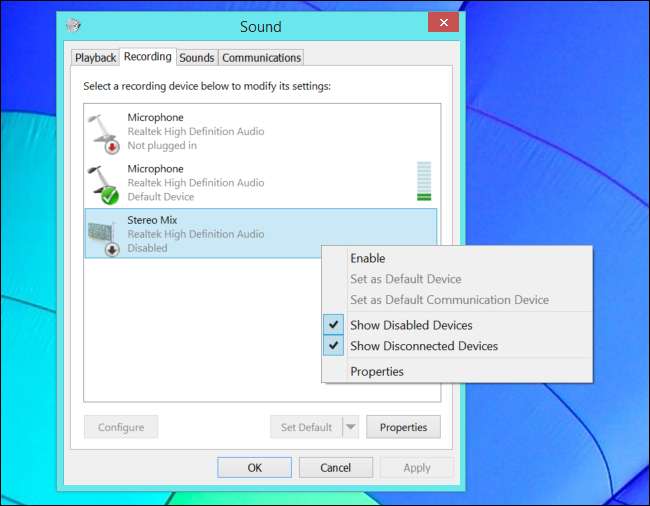
Stereo Mix bazen "What U Hear" olarak adlandırılır. Ses sürücülerinizin sağlayabileceği özel bir kayıt seçeneğidir. Sürücülerinizle birlikte verilmişse, Stereo Mix'i (mikrofon veya ses girişi girişi yerine) seçebilir ve ardından herhangi bir uygulamayı, bilgisayarınızın hoparlörlerinden veya kulaklıklarından çıkardığı sesi kaydetmeye zorlayabilirsiniz.
İLİŞKİLİ: Windows'ta "Stereo Mix" Nasıl Etkinleştirilir ve PC'nizden Ses Nasıl Kaydedilir
Windows'un modern sürümlerinde Stereo Mix, ses sürücüleriniz desteklese bile genellikle varsayılan olarak devre dışı bırakılır. Takip edin Windows'ta Stereo Mix ses kaynağını etkinleştirmek için talimatlar . Stereo Mix'i etkinleştirdikten sonra, herhangi bir ses kayıt programını kullanabilir ve normal "line-in" veya "mikrofon" seçeneği yerine giriş cihazı olarak sadece "Stereo Mix" i seçebilirsiniz.
Bazı cihazlarda bu seçeneğe hiç sahip olmayabilirsiniz. Bunu farklı ses sürücüleriyle etkinleştirmenin bir yolu olabilir, ancak her ses donanımı parçası Stereo Mix'i desteklemez. Ne yazık ki giderek daha az yaygın hale geliyor.
2. Seçenek: Audacity’nin WASAPI Geri Döngüsü
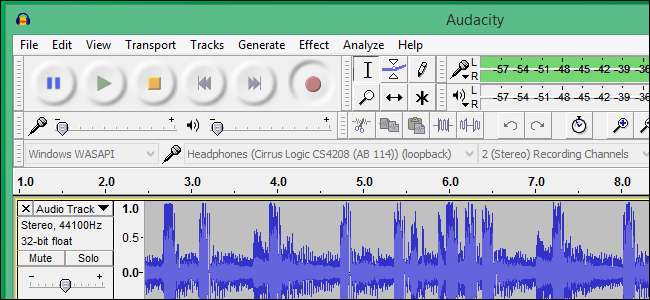
Stereo Mix seçeneğiniz yok mu? Sorun değil. Audacity Stereo Mix olmadan bile bilgisayarınızdan çıkan sesi kaydedebilen kullanışlı bir özelliğe sahiptir. Aslında Audacity’nin özelliği, sesi kaydetmek için Audacity’yi kullanmaya istekli olduğunuzu varsayarak Stereo Mix’ten bile daha iyi olabilir. Bu yöntem, Microsoft'un Windows Vista'da eklediği Windows Audio Session API (WASAPI) adlı bir özellikten yararlanır. Bu özellik ayrıca Windows 7, 8 ve 10'da da çalışır ve modern Windows PC'lerde Stereo Mix seçeneğinin eksikliğini gidermeye yardımcı olur.
Audacity'de, "Windows WASAPI" ses ana bilgisayarını seçin ve ardından "Hoparlörler (geridöngü)" veya "Kulaklıklar (geridöngü)" gibi uygun bir geridöngü aygıtı seçin.
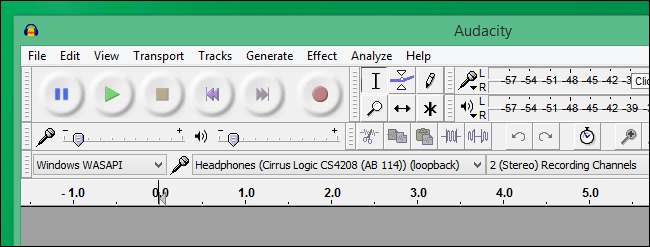
İLİŞKİLİ: Ses Düzenleme için Nasıl Yapılır Geek Kılavuzu: Temel Bilgiler
Audacity'de sesi kaydetmeye başlamak için Kaydet düğmesini tıklayın ve işiniz bittiğinde Durdur'u tıklayın. Audacity kullandığınız için şunları yapabilirsiniz: ses dosyasını kolayca kırpın ve düzenleyin işin bittiğinde.
Güncelleme : Bu işe yaramazsa, cihaz seçim kutusunun sağındaki açılır kutuyu kullanarak cihazınızla eşleşecek doğru sayıda kayıt kanalı seçmeniz de gerekebilir. Örneğin, 7.1 kanallı bir kulaklığınız varsa, "8" i seçin.
Audacity’nin eğitici web sitesi açıklar bu özelliğin aslında Stereo Mix'ten daha iyi olmasının nedeni:
“WASAPI geridöngü, ses kartı tarafından sağlanan stereo miks veya benzer girişlere göre, yakalamanın tamamen dijital olduğu bir avantaja sahiptir (oynatma için analoga, ardından Audacity aldığında tekrar dijitale dönüştürmek yerine). Ancak, WASAPI geridöngü için seçilen cihaz üzerinden çalınan sistem sesleri yine de yakalanır. "
Diğer bir deyişle, Audacity’nin WASAPI geridöngü seçeneğini kullanırken kaydedilen ses dosyanız daha yüksek kalitede olacaktır.
Seçenek 3: Bir Ses Kablosu

İlk iki seçenekten hiçbiri ihtiyaçlarınıza uymuyorsa, her zaman düşük teknolojili bir çözüm vardır - biraz da olsa. Sadece al her iki ucunda erkek 3,5 mm konektör bulunan bir ses kablosu . Bir ucunu bilgisayarınızdaki hat çıkışı (veya kulaklık) jakına, diğer ucunu da hat girişi (veya mikrofon) jakına takın. Bilgisayarınızın çıkardığı sesi duymayacaksınız, ancak "giriş" veya "mikrofon" girişini kaydetmek için herhangi bir ses kayıt programını kullanabilirsiniz. Sesi gerçekten duymak için bir ayırıcı ve sonra sesi tekrar bilgisayarınıza yönlendirdiğiniz anda kulaklıklara veya hoparlörlere verin.
Elbette, bahsettiğimiz yalnızca yazılım içeren ilk iki seçeneğe kıyasla bu uygunsuz ve aptalca. Ancak, bilgisayarınızdan çıkan sesi Audacity olmayan bir uygulamada yakalamanız gerekiyorsa ve Stereo Mix'iniz yoksa, kablo numarası bunu yapmanızı sağlar.
Açıkçası, telif hakkı yasaları bu şekilde yaptığınız her kaydı dağıtmanızı engelleyebilir, bu yüzden korsanlık için bu hileleri kullanmayın! Sonuçta, bir ses korsanlığı yapacak olsanız bile, bunu yapmanın bundan daha kolay yolları olurdu.
Resim Kredisi: Flickr'da Jason M







